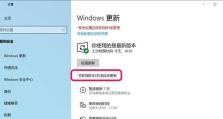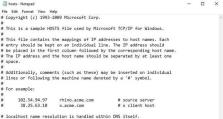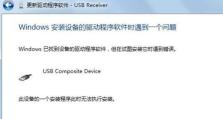惠普打印机脱机怎么办,轻松解决惠普打印机脱机问题攻略
打印机突然脱机了,这可真是让人头疼的小麻烦!别急,今天就来给你支几招,让你的惠普打印机重新焕发生机!
一、检查电源和连接线

首先,你得确认打印机是不是真的脱机了。有时候,我们可能因为疏忽而误以为打印机脱机。所以,第一步就是检查电源是否正常连接,打印机是否已经开机。
1. 电源检查:确保打印机背后的电源线已经正确插入电源插座,并且电源开关是开启状态。
2. 连接线检查:检查打印机与电脑的USB线是否连接牢固,如果是无线连接,确保无线信号稳定。
二、查看打印机状态

如果电源和连接线都没有问题,那我们就来看看打印机的状态。
1. 打印机显示屏:大多数惠普打印机都有显示屏,你可以查看上面是否有错误信息或者状态提示。
2. 电脑操作界面:打开打印机和扫描设备的设置,看看是否有任何异常提示。
三、更新打印机驱动程序

有时候,打印机脱机是因为驱动程序过时或者损坏。更新驱动程序是个好办法。
1. 官方网站下载:访问惠普官方网站,找到你打印机的型号,下载最新的驱动程序。
2. 自动更新:有些打印机支持自动更新驱动程序,你可以按照提示进行操作。
四、检查打印队列
打印队列中的任务可能会因为某些原因而停滞,导致打印机脱机。
1. 查看打印队列:在电脑上找到打印机和扫描设备的设置,查看打印队列。
2. 清除打印任务:如果有停滞的任务,选中它们并删除。
五、重启打印机
如果以上方法都试过了,打印机还是脱机,那不妨试试重启打印机。
1. 关闭打印机:先关闭打印机的电源。
2. 等待片刻:让打印机完全关闭,大约等待30秒。
3. 重新启动:打开打印机的电源,等待打印机启动完成。
六、联系客服
如果以上方法都无法解决问题,那么可能是打印机硬件出现了问题。这时候,联系惠普客服寻求帮助是个不错的选择。
1. 客服电话:拨打惠普客服电话,说明你的打印机问题。
2. 在线客服:你也可以通过惠普官方网站的在线客服寻求帮助。
打印机脱机虽然让人头疼,但只要按照以上步骤一步步来,相信你很快就能让打印机重新恢复活力!记得,保持打印机的清洁和保养,也能有效预防脱机问题的发生哦!